擦除Windows Server 2016磁盘的原因
“我有一台运行Server 2016的惠普笔记本电脑。它被一些勒索软件感染了。我断开了它的网络连接,并且已经准备好了Windows Server 2016的新镜像。如何彻底的永久擦除硬盘数据以确定已删除恶意软件?”
从上面的用户案例中,我们知道用户可能想要将Server 2016硬盘数据擦除来从硬盘中消除存在的恶意软件,然后重新安装系统。但还有其他原因,例如,在用户之后将Server 2016硬盘克隆到新的固态硬盘或着机械硬盘之后,擦除硬盘可以释放磁盘空间以存储新数据。而且,Server 2016硬盘在出售、捐赠或丢弃前也需要进行擦除磁盘,这样可以防止私人数据泄露。
免费的WinServer2016磁盘擦除工具(4种擦除方法)
从Windows Server 2016永久擦除硬盘数据并不是一件容易的事,尤其是当我们想要将硬盘数据擦除而不会对其造成任何物理损坏时。此外,我们希望确定没有其他人可以轻松访问已删除的数据,即需要将硬盘安全擦除。
考虑到这些因素,我们建议使用免费的磁盘擦除工具傲梅分区助手专业版。它可以帮助 Windows 11/10/8.1/8/7/Vista/XP以及Server 2008 (R2)/2012(R2)/2016/2019用户轻松的永久擦除硬盘数据。此外,它还为Windows Server硬盘提供了4种数据可选择的擦除方法:
- 全部扇区写入0:通过用零覆盖它们来擦除磁盘内容。磁盘中的每一位都将被替换为零。一旦数据被零覆盖,则无法从硬盘中撤消该过程。
- 扇区全部写入随机数:与填零不同,此方法是用随机数据覆盖磁盘。它比上一种擦拭解决方案更有保障。
- DoD 5220.22-M:此方法将进行3次硬盘数据擦除(1:用二进制零写入可寻址位置;2:用二进制1覆盖可寻址位置;3:用随机位覆盖可寻址位置)。
- Gutmann:覆盖硬盘35次。前四遍和后四遍写入随机数据。第5次到第31次通过以1和0组合的模式覆盖硬盘。它是非常慢的数据粉碎算法,但它可以永久擦除硬盘数据,是非常有保障的方法。
Windows Server 2016硬盘数据擦除的3个步骤
现在,我们将向您展示使用傲梅分区助手如何一步一步地将Windows Server 2016硬盘数据擦除。但在此之前,请检查预防措施:
- 对您很重要的数据备份到云或外部硬盘,因为数据擦除后将无法轻松恢复。
- 擦除Server 2016系统硬盘将在Windows PE模式下处理。如果您的Windows Server由于某种原因无法启动,您需要提前制作可启动媒体启动后然后才能擦除磁盘。
您需要先到下载中心或点击按钮下载并安装傲梅分区助手。
步骤1. 启动运行傲梅分区助手专业版。右键单击需要擦除的磁盘,选择“擦除硬盘”。
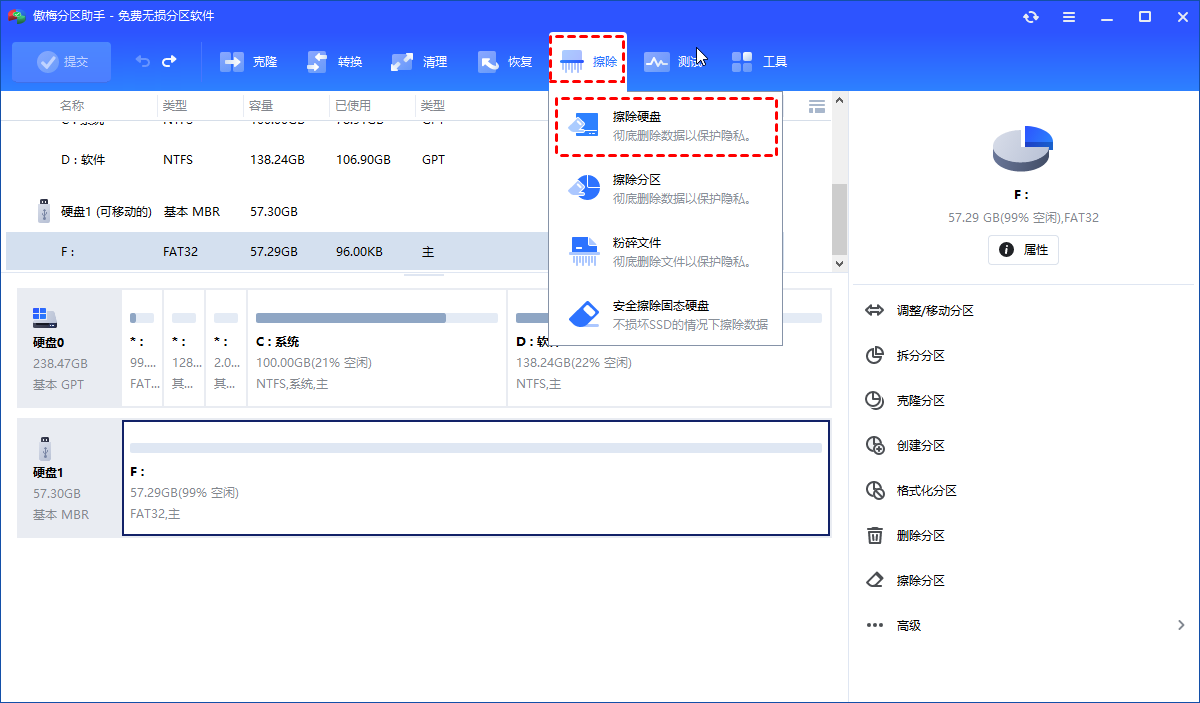
步骤2. 在此窗口中,根据您的情况和要求选择合适的擦除方法。然后点击“确定”。
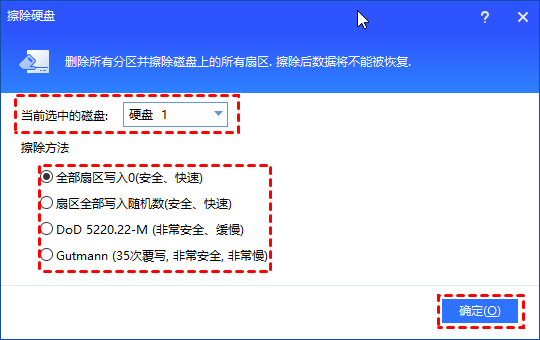
步骤3. 返回主界面,点击“提交”执行挂起的操作。
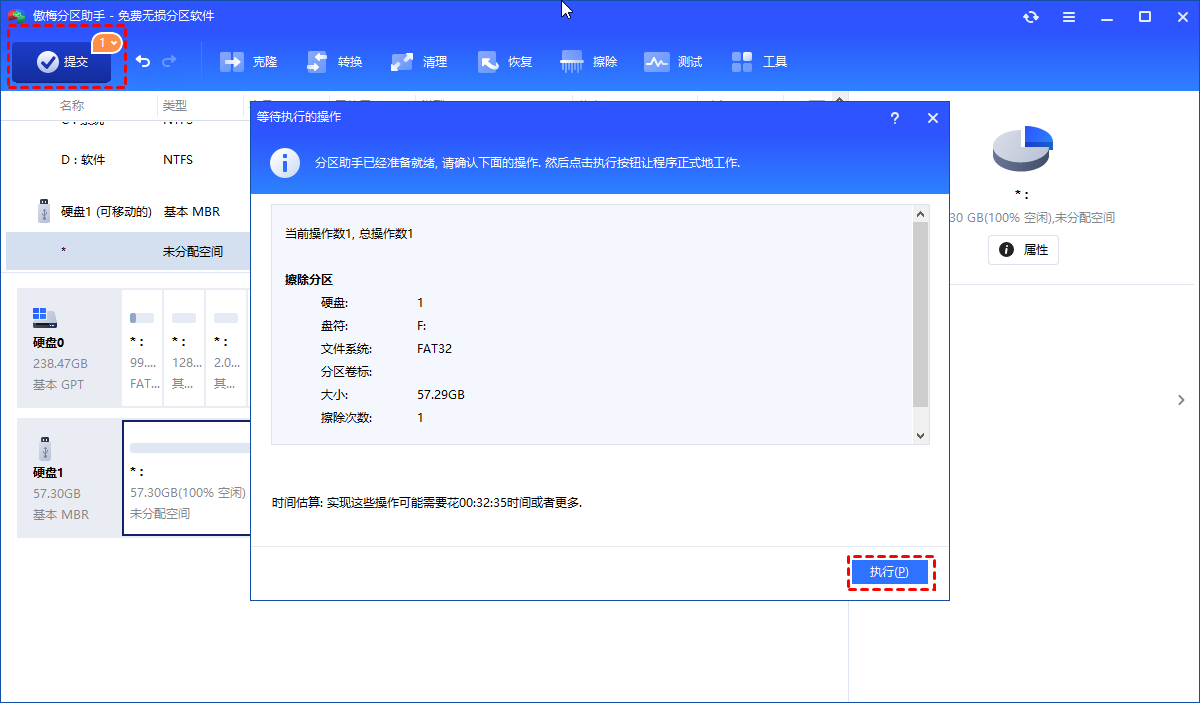
✎注意:
• 如果擦除的是系统盘,则计算机将进入Windows Server PE环境并执行操作。需要注意的是,由于系统被擦除,计算机将无法启动。
• 如果Windows Server 2016磁盘固态硬盘,则可以将该硬盘连接到Windows 7计算机,并使用此软件的“安全擦除固态硬盘”功能可完全擦除固态硬盘。
结语
从以上文章中相信您已经了解到使用傲梅分区助手专业版可以通过3步轻松将Windows Server 2016硬盘数据擦除。它不只兼容Windows Server操作系统,还兼容Windows 11/10/8/7/Vista/XP。
除了硬盘擦除功能外,这款软件还附带了其他惊人的功能,例如擦除分区、从一个分区分配空闲空间到另一个分区、将启动盘和非系统盘在MBR和GPT之间转换而不删除分区等。下载傲梅分区助手来探索更多惊喜!
